Lançamentos Financeiros: mudanças entre as edições
Sem resumo de edição |
Sem resumo de edição |
||
| (Uma revisão intermediária pelo mesmo usuário não está sendo mostrada) | |||
| Linha 6: | Linha 6: | ||
}} | }} | ||
<center>[[image:noname.png|379x133px|link=Página principal]]</center> | <center>[[image:noname.png|379x133px|link=Página principal]]</center> | ||
<div class="col-md-5"><span style="color:#636363"><i class="fas fa-home fa-2x"></i></span> [[Página principal|<span style="color:#636363"><font size=4>'''Página Principal'''</font></span>]]</div> | |||
---- | ---- | ||
| Linha 19: | Linha 22: | ||
<font size=3>'''1° Passo:''' Na página inicial do sistema '''Controlgás''' clique no menu '''3-Financeiro''' e selecione a opção '''Lançamentos Financeiros'''. Ou pode ser acessado pelo atalho [[image:AtalhoLançamentoFinanceiro.jpg|38x37px|]] presente na barra de ferramentas: | <font size=3>'''<u>1° Passo</u>:''' Na página inicial do sistema '''Controlgás''' clique no menu '''3-Financeiro''' e selecione a opção '''Lançamentos Financeiros'''. Ou pode ser acessado pelo atalho [[image:AtalhoLançamentoFinanceiro.jpg|38x37px|]] presente na barra de ferramentas: | ||
| Linha 25: | Linha 28: | ||
<font size=3>'''2° Passo:''' Para realizar consulta de um lançamento já realizado basta informar o intervalo de data que quer buscar, o usuário que lançou ou todos (para visualizar um lançamento de outro usuário é necessário uma permissão especifica) e o estabelecimento. E clicar em: [[Arquivo:Exibirlancto.png|class=img-thumbnail]]. Desta forma: | <font size=3>'''<u>2° Passo</u>:''' Para realizar consulta de um lançamento já realizado basta informar o intervalo de data que quer buscar, o usuário que lançou ou todos (para visualizar um lançamento de outro usuário é necessário uma permissão especifica) e o estabelecimento. E clicar em: [[Arquivo:Exibirlancto.png|class=img-thumbnail]]. Desta forma: | ||
<center>[[Arquivo:Lancto2.gif|class=img-thumbnail]]</center> | <center>[[Arquivo:Lancto2.gif|class=img-thumbnail]]</center> | ||
| Linha 34: | Linha 37: | ||
<font size=3>'''3° Passo:''' Para incluir um novo lançamento basta clicar em: [[Arquivo:Certificado4.png|class=img-thumbnail]], e informar os dados necessários e [[Arquivo:Certificado13.png|class=img-thumbnail]]. Como no exemplo: | <font size=3>'''<u>3° Passo</u>:''' Para incluir um novo lançamento basta clicar em: [[Arquivo:Certificado4.png|class=img-thumbnail]], e informar os dados necessários e [[Arquivo:Certificado13.png|class=img-thumbnail]]. Como no exemplo: | ||
<center>[[Arquivo:Lancto1.gif|class=img-thumbnail]]</center> | <center>[[Arquivo:Lancto1.gif|class=img-thumbnail]]</center> | ||
Edição atual tal como às 17h24min de 29 de outubro de 2020

Objetivo: Este manual tem por objetivo ensinar a realizar e fazer consultas de lançamentos financeiros no sistema Controlgás.
Recordando que NÃO É RECOMENDADO fazer lançamentos diretamente por esta tela pois os movimentos em geral feitos no sistema geram automaticamente um lançamento financeiro, as inclusões diretas seriam em casos específicos como reajuste de saldo de conta.
1° Passo: Na página inicial do sistema Controlgás clique no menu 3-Financeiro e selecione a opção Lançamentos Financeiros. Ou pode ser acessado pelo atalho ![]() presente na barra de ferramentas:
presente na barra de ferramentas:
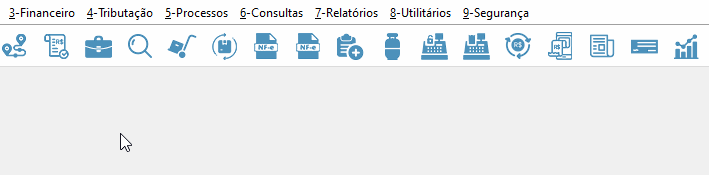
2° Passo: Para realizar consulta de um lançamento já realizado basta informar o intervalo de data que quer buscar, o usuário que lançou ou todos (para visualizar um lançamento de outro usuário é necessário uma permissão especifica) e o estabelecimento. E clicar em: ![]() . Desta forma:
. Desta forma:
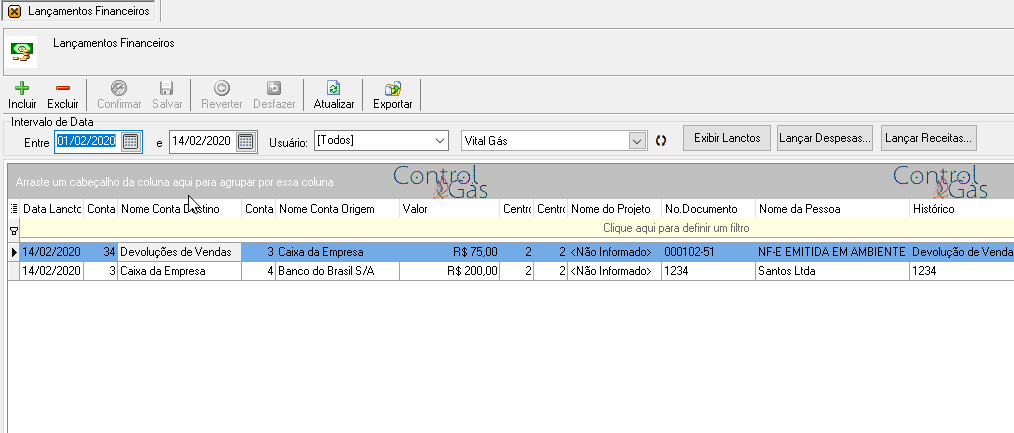
3° Passo: Para incluir um novo lançamento basta clicar em: ![]() , e informar os dados necessários e
, e informar os dados necessários e ![]() . Como no exemplo:
. Como no exemplo:
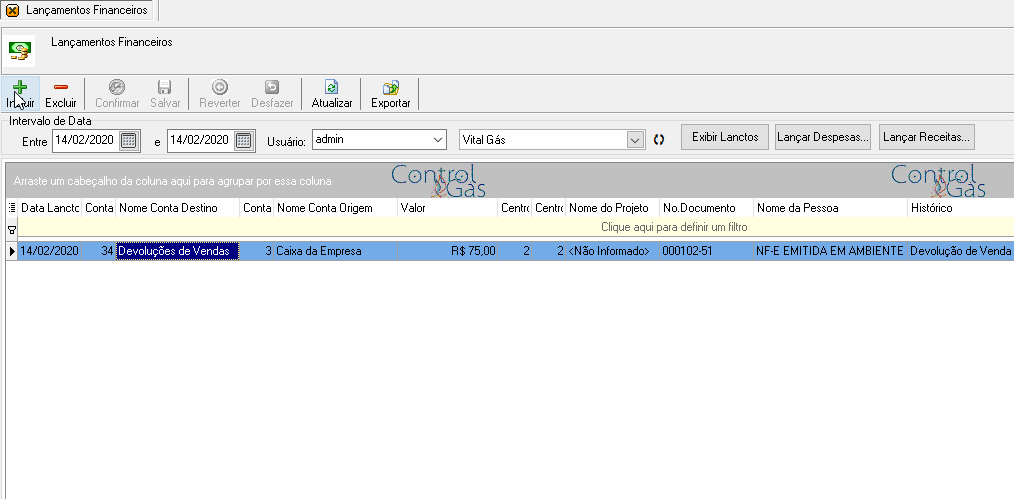
OBS:. Nas opções abaixo você também poderá lançar receitas e despesas.
